上周刚入手了2017版MacBookPro,预装macOS High Sierra。第一次接触Mac系统,经过一周的使用,简单总结下与Windows相比最常用的功能,快速上手。
1、Mac键盘实现Home、End、Page UP、Page DOWN这几个键
macbookpro键盘没有Home、End、Page UP、Page DOWN这几个键,不过,平时浏览网页、文档还需要的:
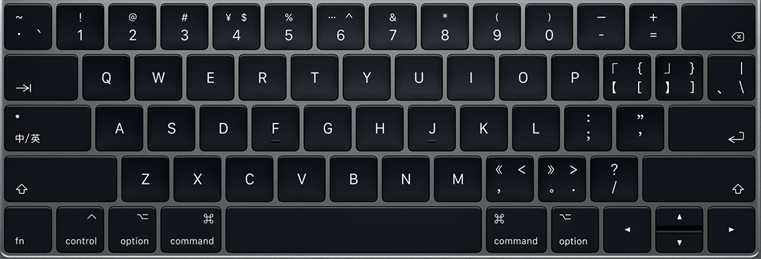
Home键=Fn+左方向
End键=Fn+右方向
PageUP=Fn+上方向
PageDOWN=Fn+下方向
2、Delete删除键的5种用法
windows键盘有backspace、delete两个按键,而macbookpro上的delete键删除文字功能实际相当于windows backspace,还有删除文件也不是windows的delete,在此整理mac delete键的几种用法,熟练操作,以免混淆:
第一种:按 delete 键,实现 Windows 键盘上退格键的功能,也就是删除光标之前的一个字符(默认);
第二种:按 fn+delete 键,删除光标之后的一个字符;
第三种:按 option+delete 键,删除光标之前的一个单词(英文有效);
第四种:按 command+delete 键,删除光标之前整行内容;
第五种:选中文件后按 command+delete,删除掉该文件。
3、常用的快捷键
windows下有许多常用的快捷键,同样功能有的mac有快键键但是按键不一样,有的没有快捷键:
截图:
command+shift+3 截取全屏幕,生成桌面截屏文件
command+shift+4 自主选择截取内容,生成桌面截屏文件;如果执行后,再按下空格,则可以鼠标选择窗口截取
如果不要生成桌面截屏文件,再增加按住shift即可。
隐藏dock:
隐藏dock后,程序可以向下拉伸,点击option+command+d隐藏,再次点击显示。隐藏期间,鼠标移至底部可以显示dock
terminal 实现与linux命令行ctrl+c的功能:
linux/unix下经常使用ctrl+c强制停止执行的命令,terminal下则也是control+c
复制、粘贴、剪切、全选、撤销:
windows下是ctrl+c/v/x/a/z,mac则替换为command+c/v/x/a/z
撤销是command+z,重做(恢复)则是command+shift+z,不是windows下的ctrl+y
打开finder快捷键:
finder功能与windows资源管理器类似,windows下是windows+e。不过mac下,对不起,真的没有快捷键。。
4、常用的mac使用和设置
软件工具栏的定制:
finder、safari等等的软件,如果对默认工具栏不满意,都是可以定制的,右击选择自定义,将工具拖入或拖出。
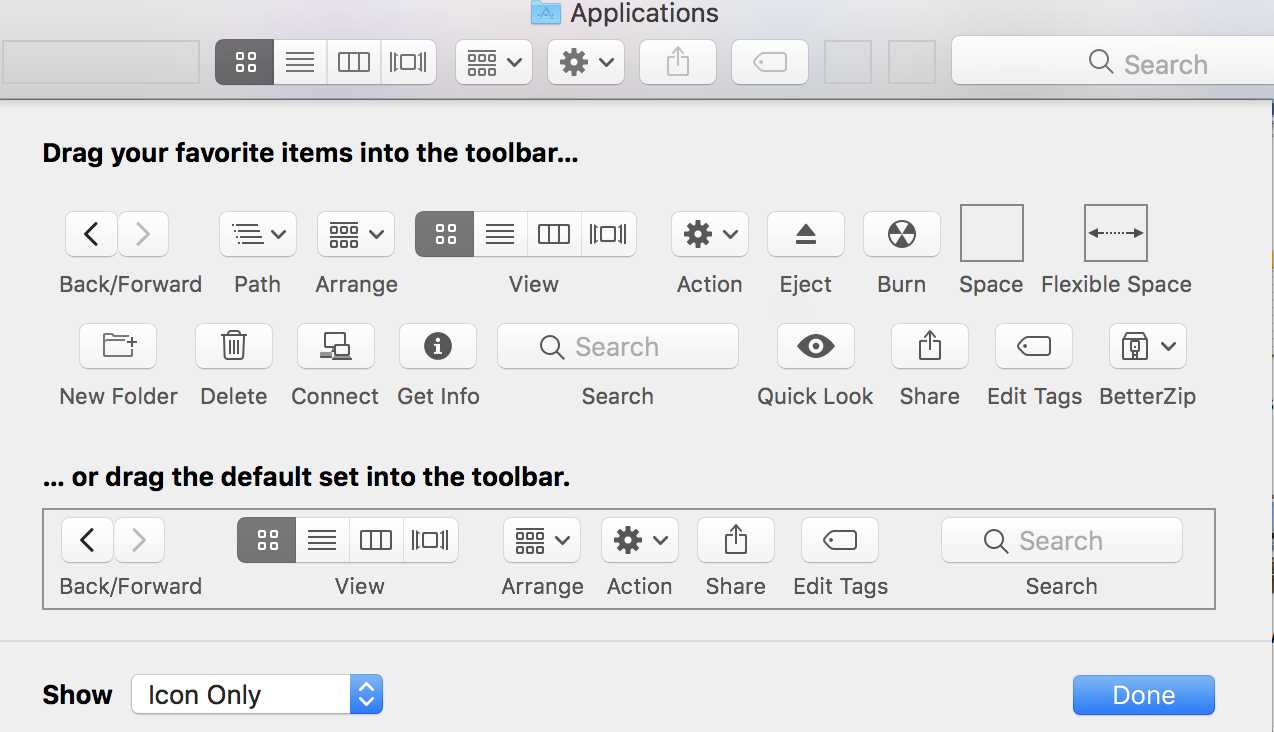
如上图,其中下面是默认工具栏,可以方便参考设置。
窗口的最合适化和全屏设置:
![]()
现在窗口左上角绿色按钮默认是全屏(full screen)功能,好像是OS X Yosemite之后的版本开始这样,之前是个加号作用为最合适化(zoom)。还想执行zoom的话,鼠标放到绿色按钮上同时按住option,即可变回原来的绿色加号。
另外一种zoom操作方式为双击窗口标题栏,设置可以修改,移步如下:
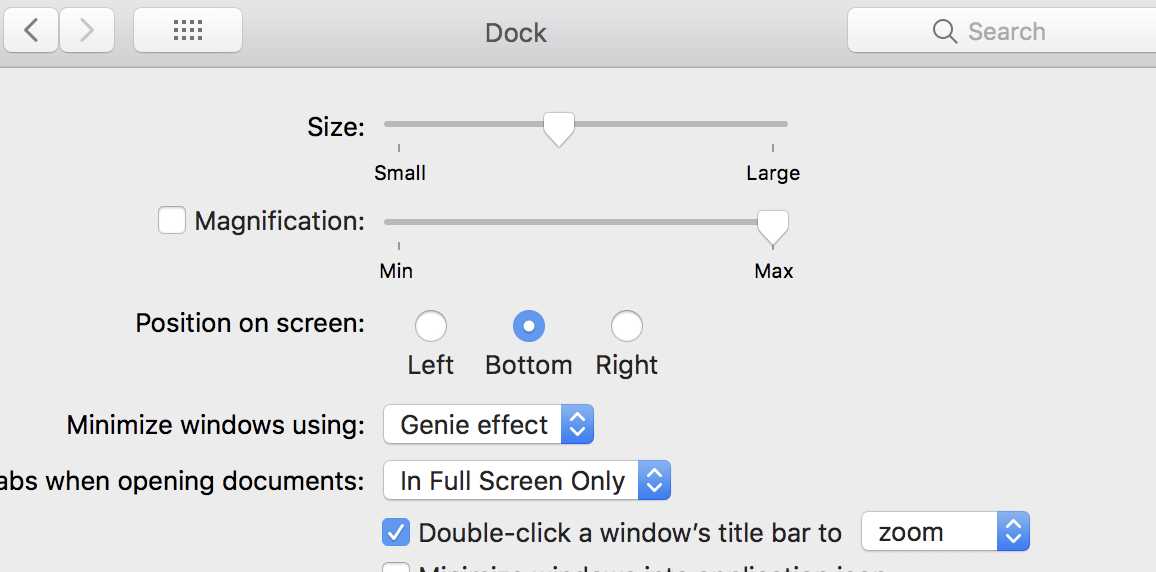
鼠标滚轮方向的设置:
mac第一次连上鼠标时,使用才叫别扭,滚动方向完全跟windows相反。查了下滚轮滚动windows指的是滚动条,mac指的是屏幕主体。触摸板双指滑动指屏幕主体倒是正常,与windows10保持一致。毕竟其他鼠标都是滚轮,跟magic mouse滑动操作不一样,还是修改为与windows操作方式一致比较舒服:

如上图,滚动方向:自然 对勾取消即可。
不过,这么修改也存在一定问题:触控板该选项也同时取消了,这个苹果有点霸道,用触控板时还需要再修改回来:
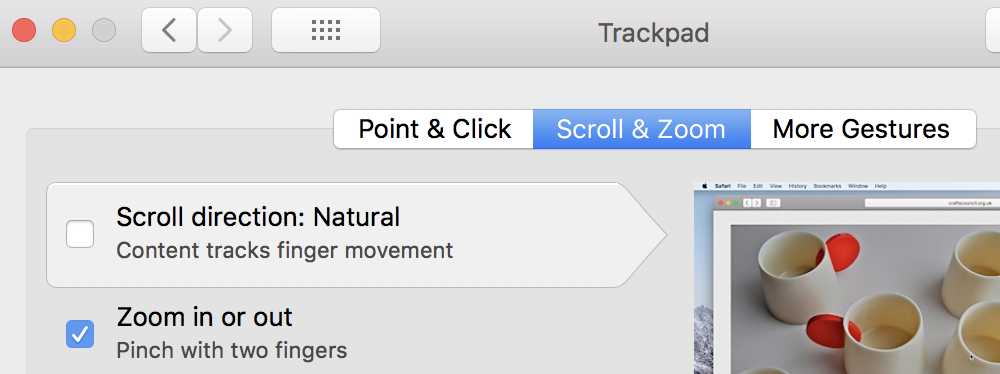
safari取消下载后自动删除download文件:
对不起,跟其他浏览器不一样,取消下载不论是否删除下载记录,都不能立即删除download文件,只能有两种方式:一天后、safari退出时。
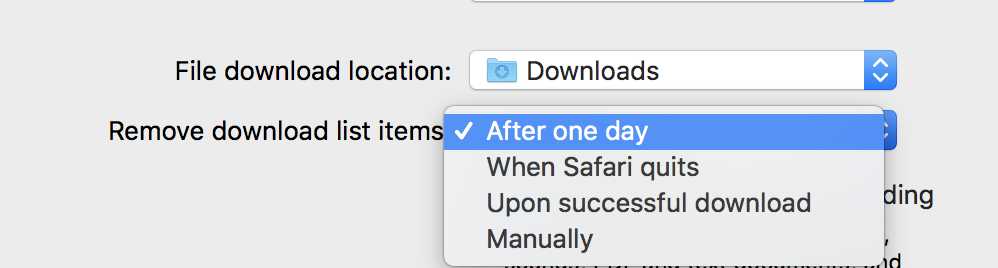
thunderbolt3和usb type-c分不清:
建议直接查看该帖子:http://www.sohu.com/a/210449654_640115
5、必备软件
mac下与windows相比,同样需要安装一些软件提升使用效率。
mac增加对ntfs移动硬盘的读写:
mac上连接上移动硬盘时,才发现只能读不能写,什么鬼。。
百度后,考虑了如下方案:a.移动硬盘格式化为exfat,不过我的硬盘由于是机械硬盘,exfat主要针对闪存 ,网上发现使用exfat有丢数据的情况,该方案只能作罢。 b.修改mac打开原生ntfs读写,不过考虑系统不确定的稳定性等因素,作罢。最后通过Tuxera ntfs for mac实现。购买的正版软件。
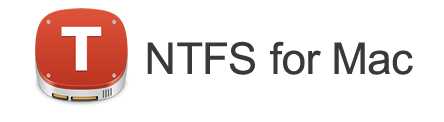
mac下rar等压缩软件的管理:
windows下可以使用winrar,如何使用,大家都懂的哈哈。mac下默认也无法解压rar。不过从winrar官网下载的rar for mac os x只有命令行,且集成处里其他压缩包还需要考虑其他方案,操作太麻烦。闲言少叙,这个也是购买的正版软件betterzip。

离线博客工具:
windows下可以通过windows live writer、word实现,mac下还真没找到,尝试了marsedit、blogo都不行,mweb功能太繁琐不是单纯的离线博客工具,这不cnblogs这篇博客就是在线写的:( 如果有好的工具(最好免费,或者收费不贵也行),欢迎推荐。
